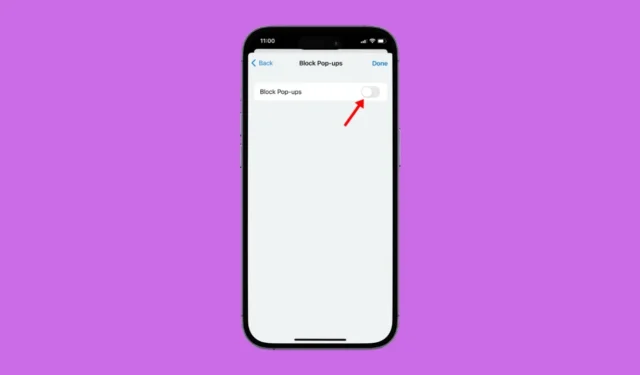
Mūsdienu tīmekļa pārlūkprogrammās, piemēram, Chrome, Firefox, Edge, Brave un Safari, ir iebūvēts uznirstošo logu bloķētājs, kas novērš uznirstošos logus no jūsu vietnēm.
Tīmekļa pārlūkprogramma to dara, lai nodrošinātu jums maksimālu drošību, pārlūkojot tīmekli. Tomēr problēma ir tā, ka dažām vietnēm var būt likumīgs iemesls atvērt uznirstošo logu, lai parādītu jums kādu saturu, taču pārlūkprogrammā iebūvētā uznirstošo logu bloķētāja dēļ tās to nedara.
Ja jums ir iPhone un izmantojat tīmekļa pārlūkprogrammu Safari, uznirstošo logu bloķētājs, visticamāk, jau ir iespējots. Ne tikai Safari, bet šī funkcija parasti ir iespējota mūsdienu tīmekļa pārlūkprogrammās.
Kā iPhone tālrunī izslēgt uznirstošo logu bloķētāju
Tomēr labi ir tas, ka varat pārlūkot sava iPhone pārlūkprogrammas iestatījumus un pilnībā izslēgt uznirstošo logu bloķētāju. Tālāk ir norādītas darbības, lai iPhone tālrunī izslēgtu uznirstošo logu bloķētāju. Sāksim.
1. Safari iPhone ierīcēm izslēdziet uznirstošo logu bloķētāju
Ja savā iPhone tālrunī izmantojat tīmekļa pārlūkprogrammu Safari, lai pārlūkotu tīmekli, veiciet šīs darbības, lai iPhone tālrunī izslēgtu uznirstošo logu bloķētāju. Lūk, kas jums jādara.
1. Lai sāktu darbu, savā iPhone tālrunī palaidiet lietotni Iestatījumi .

2. Kad tiek atvērta lietotne Iestatījumi, pieskarieties Safari

3. Tagad ritiniet uz leju līdz sadaļai Vispārīgi .

4. Atspējojiet slēdzi “Bloķēt uznirstošos logus”.

Tieši tā! Tagad atkārtoti palaidiet pārlūkprogrammu Safari, lai atspējotu iebūvēto uznirstošo logu bloķētāju. No šī brīža pārlūkprogramma Safari nebloķēs uznirstošos logus.
2. Izslēdziet uznirstošo logu bloķētāju pārlūkprogrammā Google Chrome iPhone ierīcēm
Ja neesat Safari cienītājs un izmantojat Google Chrome, lai pārlūkotu tīmekli savā iPhone tālrunī, veiciet šīs darbības, lai pārlūkprogrammā Chrome izslēgtu uznirstošo logu bloķētāju.
1. Savā iPhone tālrunī palaidiet pārlūkprogrammu Google Chrome.
2. Kad tiek atvērts pārlūks Google Chrome, apakšējā labajā stūrī pieskarieties pogai Vairāk .

3. Parādītajā izvēlnē atlasiet Iestatījumi .

4. Pēc tam pieskarieties vienumam Satura iestatījumi .

5. Satura iestatījumos pieskarieties Bloķēt uznirstošos logus .

6. Vienkārši pārslēdziet opciju uz Off .

Tieši tā! Tādējādi iPhone tālrunī tiks izslēgts Google Chrome pārlūkprogrammas uznirstošo logu bloķētājs.
3. Izslēdziet uznirstošo logu bloķētāju programmā Microsoft Edge, kas paredzēta iPhone
Tiem, kam patīk iPhone tālrunī izmantot pārlūkprogrammu Microsoft Edge, tālāk ir norādītas darbības, kas jāveic, lai izslēgtu iebūvēto uznirstošo logu bloķētāju.
1. Savā iPhone tālrunī palaidiet pārlūkprogrammu Microsoft Edge.
2. Kad tiek atvērta tīmekļa pārlūkprogramma, ekrāna apakšā pieskarieties pogai Vairāk .

3. Parādītajā izvēlnē atlasiet Iestatījumi .

4. Iestatījumos pieskarieties Privātums un drošība .

5. Pēc tam pieskarieties Bloķēt uznirstošos logus . Vienkārši izslēdziet slēdzi blakus Bloķēt uznirstošos logus.

Tieši tā! Tas atspējos uznirstošo logu bloķētāju Microsoft Edge pārlūkprogrammā iPhone.
Tātad, šīs ir dažas vienkāršas darbības, lai iPhone tālruņos izslēgtu uznirstošo logu bloķētājus. Mēs esam kopīgojuši norādījumus par katru populāro pārlūkprogrammu, kuru izmantojat savā iPhone. Pastāstiet mums, ja jums nepieciešama papildu palīdzība, izslēdzot uznirstošo logu bloķētāju savā iPhone tālrunī.




Atbildēt